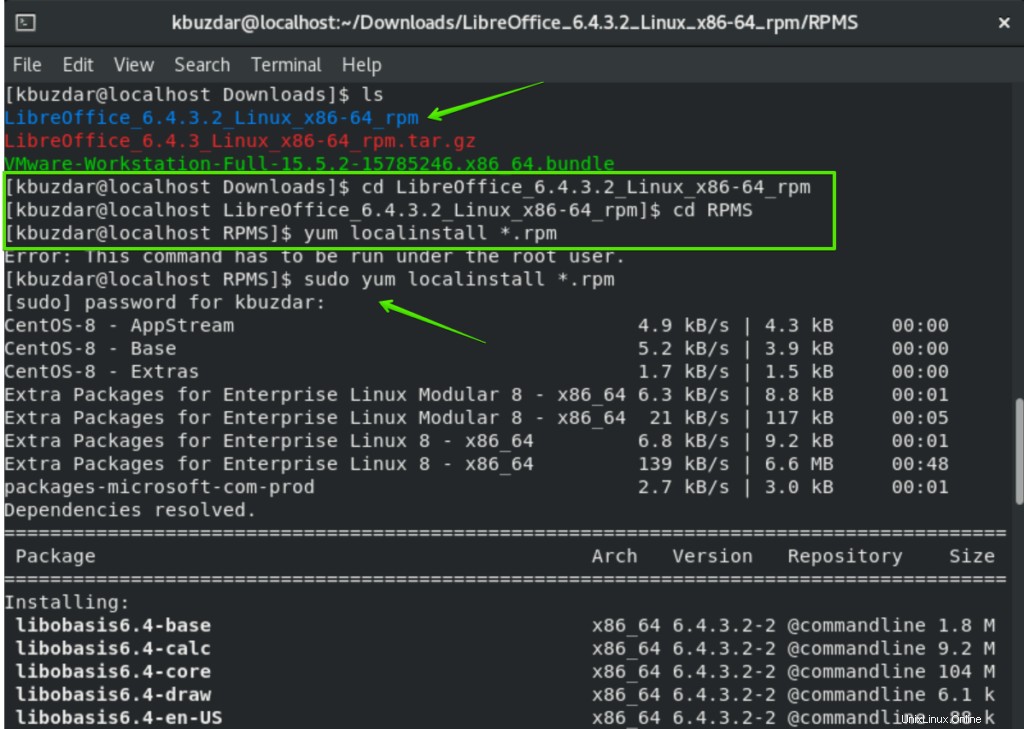LibreOffice adalah office suite yang kuat dan open-source yang dapat digunakan di Linux, Mac dan juga di Windows. Ini menyediakan berbagai fitur seperti dokumentasi kata, spreadsheet, pemrosesan data, menggambar, desain presentasi, perhitungan matematika, dan banyak lagi. LibreOffice mendukung 110 bahasa dan berjalan di semua sistem operasi penting, itulah alasan LibreOffice memiliki banyak pengguna yang puas di dunia.
Pada artikel ini, Anda akan mempelajari cara menginstal LibreOffice di CentOS 8. Saat artikel ini ditulis, versi terbaru LibreOffice 6.4.3 telah tersedia untuk diinstal. Jadi, kami telah menerapkan langkah-langkah dan perintah terminal pada sistem CentOS yang diberikan di bawah ini:
Menginstal LibreOffice versi terbaru di CentOS 8
Untuk menginstal LibreOffice 6.4.3, Anda perlu melakukan langkah-langkah berikut di CentOS 8:
Langkah 1. Unduh file rpm Linux
Buka situs web resmi untuk setelan LibreOffice menggunakan URL https://www.libreoffice.org/. Klik tombol 'Unduh Sekarang' sebagai berikut:
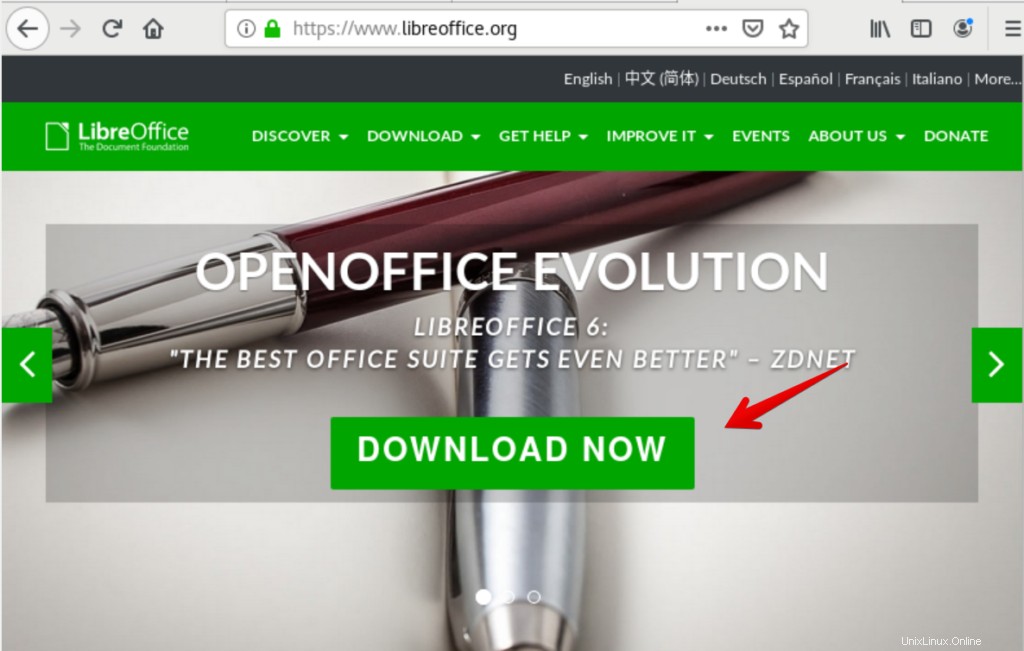
Anda juga dapat memilih opsi unduhan dari bilah menu atas sebagai berikut:
Sekarang, pilih dan unduh paket rpm dari daftar dropdown sesuai dengan spesifikasi sistem Anda berarti baik untuk 32 bit atau 64 bit. Di sini, kami menggunakan sistem 64-bit, jadi kami telah memilih paket Linux 64-bit (rpm) untuk instalasi sebagai berikut:
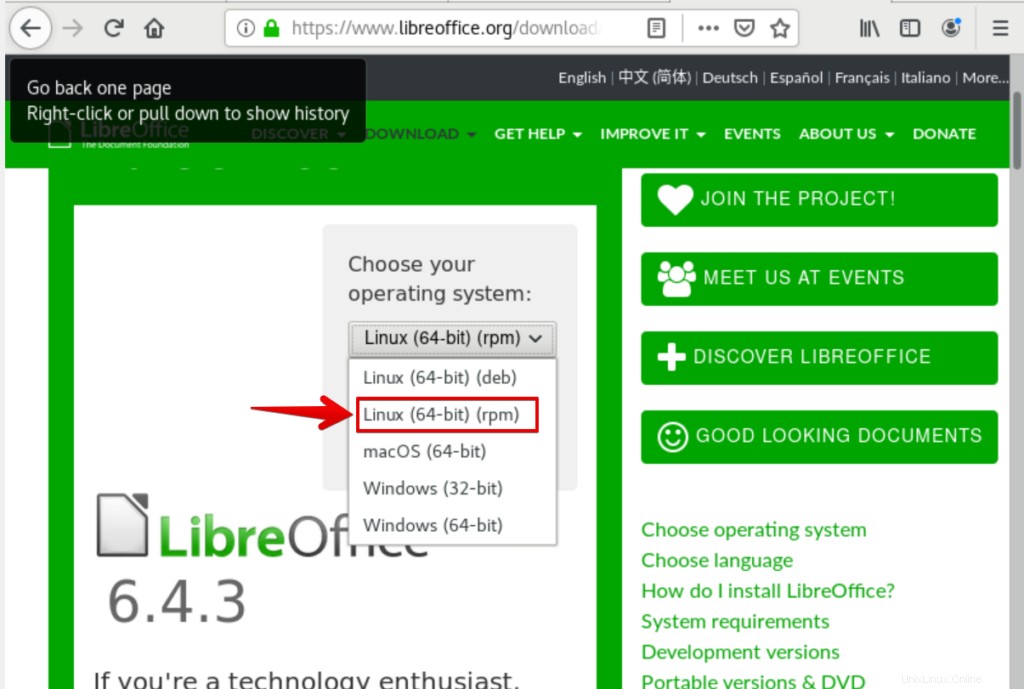
Klik tombol 'Unduh' untuk mengunduh paket sebagai berikut:
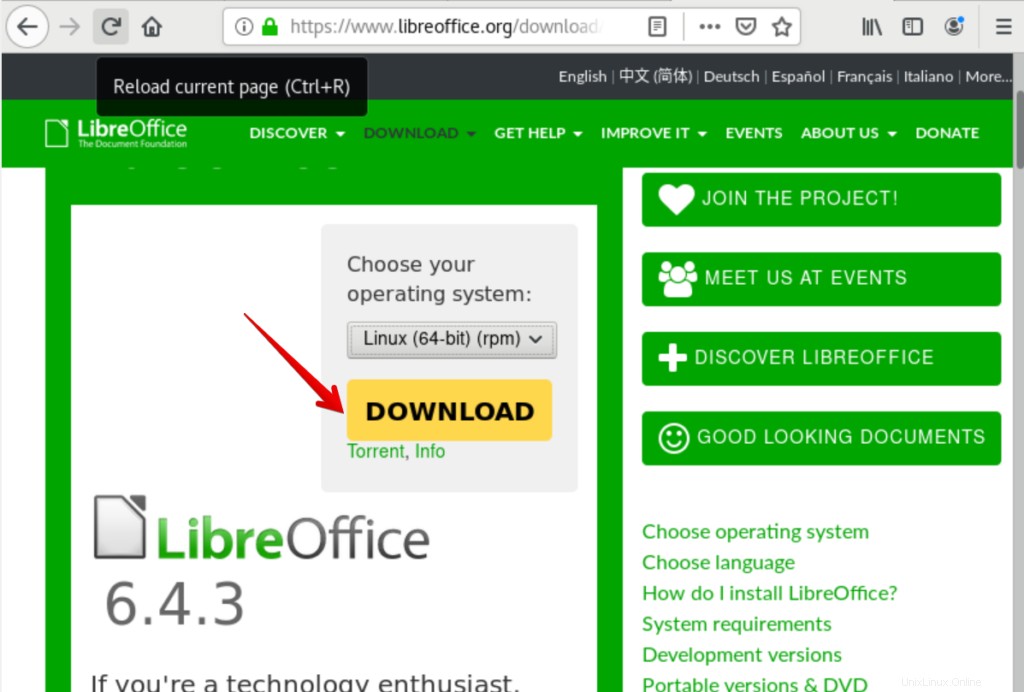
Setelah Anda mengklik Unduh, kotak dialog berikut akan terbuka di jendela. Di sini, Anda memilih opsi 'simpan file' dan klik 'OK'.
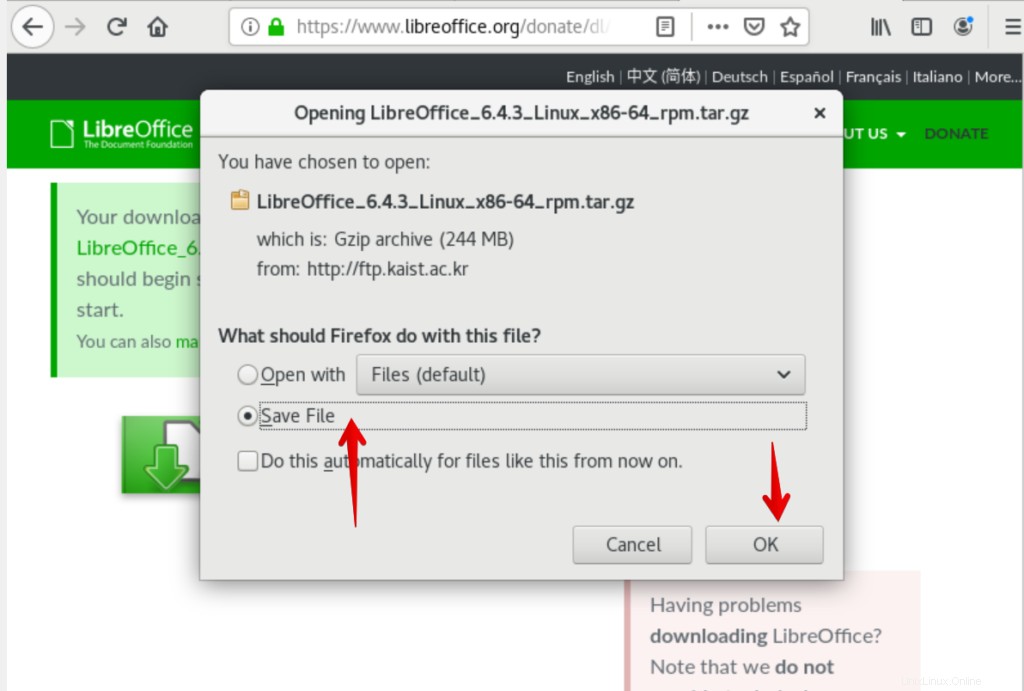
Anda dapat memeriksa kemajuan unduhan Anda sebagai berikut:
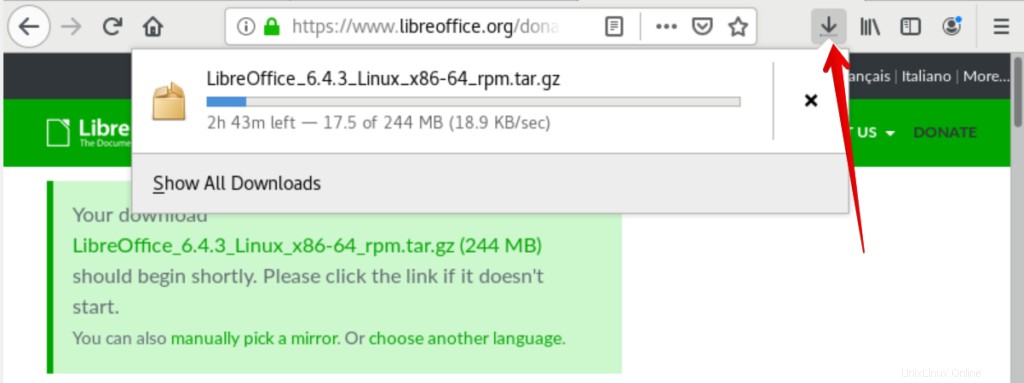
Langkah 2. Buka terminal
Setelah unduhan selesai, sekarang Anda akan membuka aplikasi terminal menggunakan 'Ctrl + Alt + t' atau luncurkan dengan cepat dari peluncur aplikasi sebagai berikut:
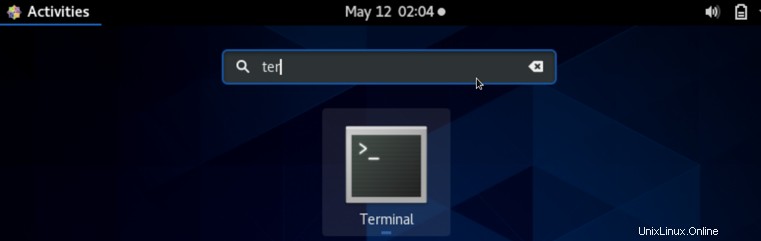
Langkah 3. Navigasi direktori
Sekarang, Anda akan menavigasi ke direktori tempat file yang diunduh telah disimpan. Untuk tujuan ini, jalankan perintah berikut:
$ cd Downloads
Daftar semua file direktori ini menggunakan perintah 'ls' sebagai berikut:
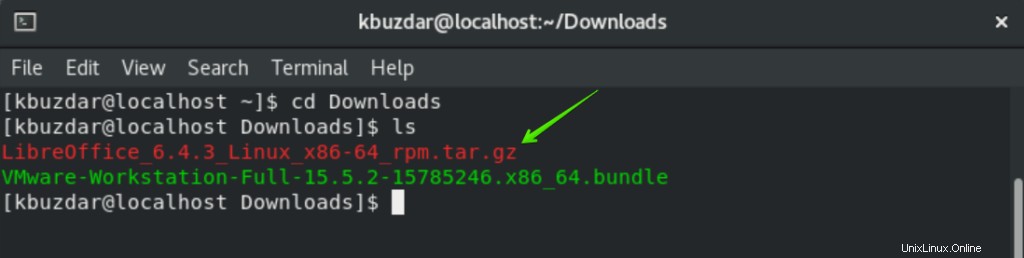
Langkah 4. Ekstrak paket yang diunduh
Ekstrak paket yang diunduh menggunakan perintah 'tar' berikut:
$ tar -xvf LibreOffice_6.4.3_Linux_x86-64_rpm.tar.gz
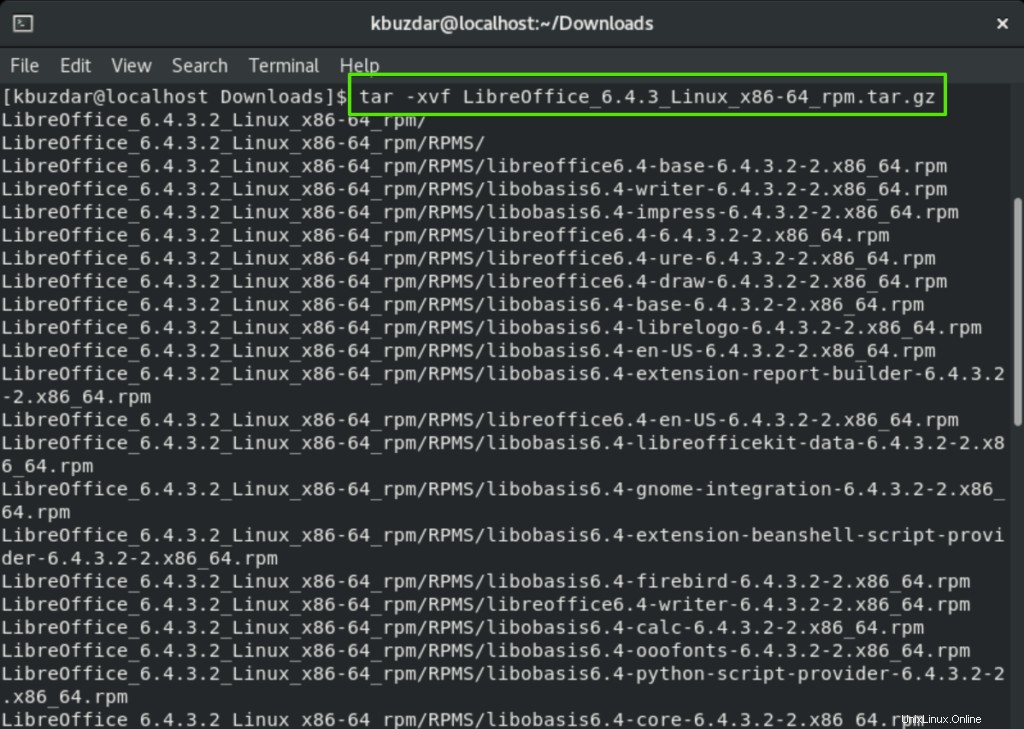
Ini akan memakan waktu untuk mengekstrak semua file dari paket terkompresi. Sekarang, Anda dapat memverifikasi bahwa ekstraksi telah selesai atau belum. Oleh karena itu, daftar lagi item direktori 'Unduhan'.
Langkah 5. Instal LibreOffice 6.4.3
Setelah mengekstrak paket yang diunduh, Anda memiliki direktori di bawah ini Anda akan menemukan folder atau sub-direktori bernama 'RPMS'. Sekarang, Anda akan menjalankan perintah berikut untuk menginstal semua file rpm sebagai berikut:
// Directory navigation $ cd LibreOffice_6.4.3.2_Linux_x86-64_rpm $ cd RPMS // installation of LibreOffice 6.4.3 $ yum localinstall *.rpm
Prompt pengguna akan meminta Anda mengkonfirmasi instalasi semua paket. Anda akan menekan 'y' dan 'Enter' untuk mengonfirmasi proses instalasi.
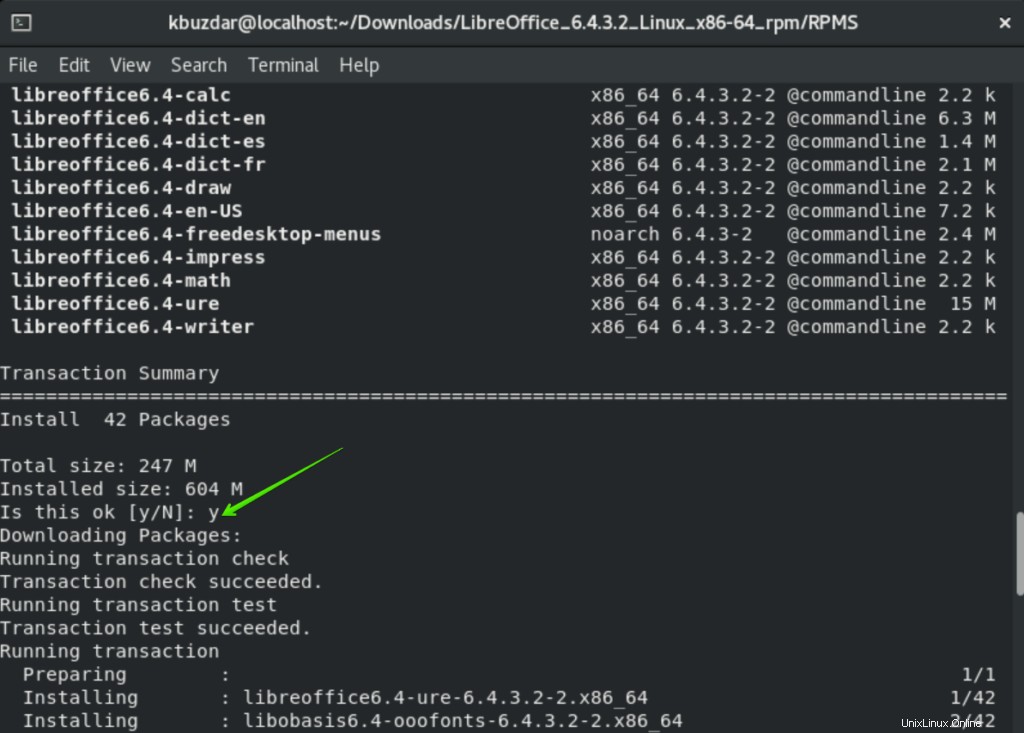
Setelah beberapa saat, Anda akan melihat bahwa penginstalan telah selesai di sistem Anda.
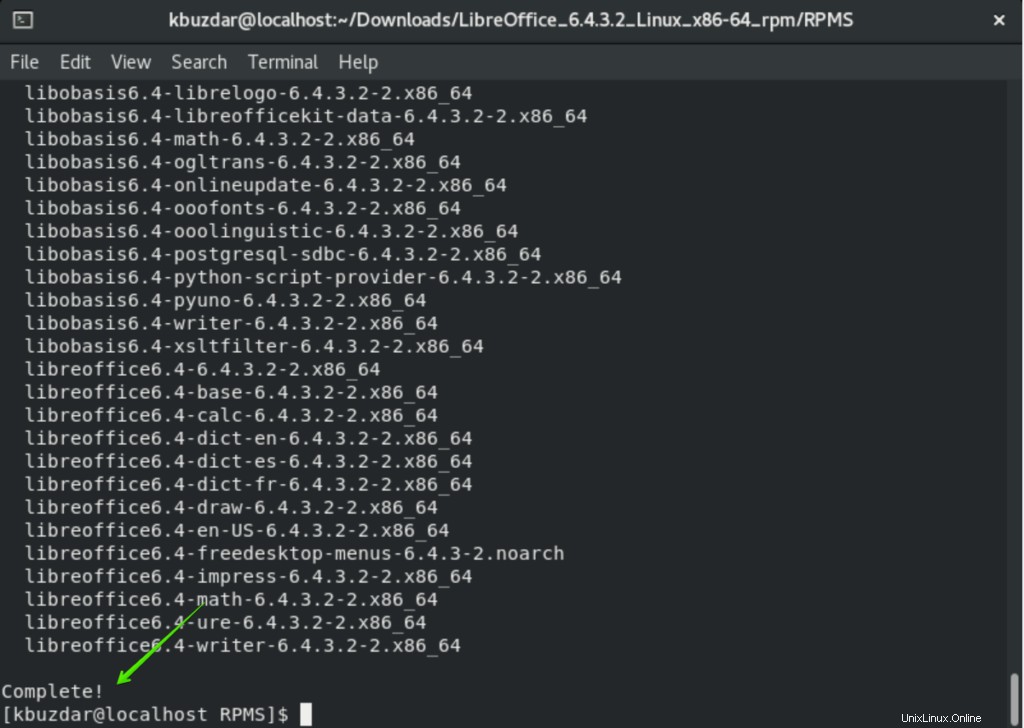
Langkah 6. Luncurkan LibreOffice 6.4.3
Setelah instalasi selesai, sekarang Anda dapat meluncurkan LibreOffice 6.4.3 melalui peluncur aplikasi. Klik 'Aktivitas' dan ketik 'LibreOffice' atau beberapa karakter awal di bilah pencarian. Anda akan melihat bahwa ikon LibreOffice ditampilkan di hasil pencarian. Pilih ikon ini dan klik sebagai berikut:
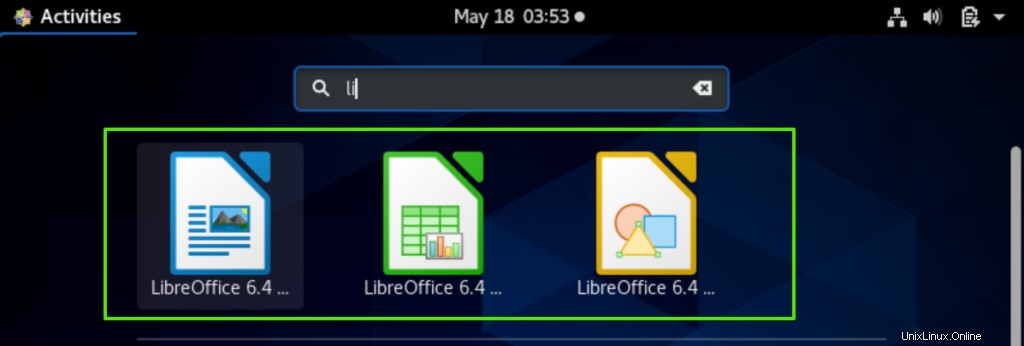
Setelah mengklik ikon LibreOffice, Anda akan melihat jendela berikut di sistem Anda:
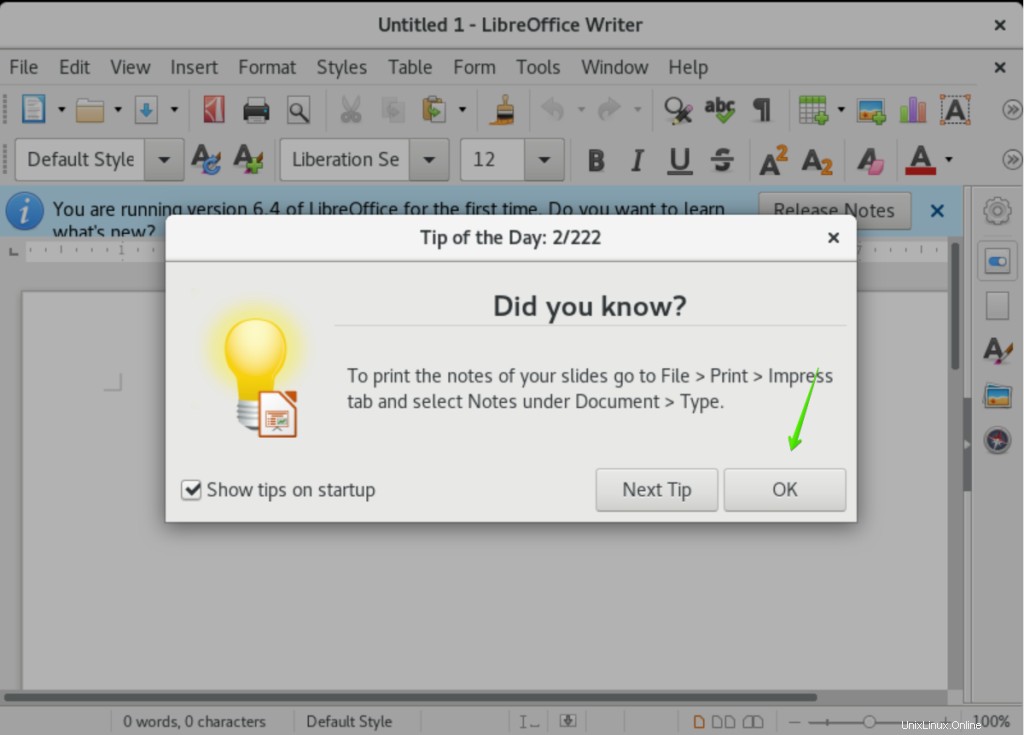
Ini adalah antarmuka awal yang ditampilkan pada setiap penginstalan LibreOffice baru.
Selamat! LibreOffice telah berhasil diinstal pada sistem Anda CentOS 8.
Kesimpulan
Pada artikel ini, Anda mempelajari cara menginstal versi terbaru LibreOffice di sistem CentOS Anda. Saya harap Anda menikmati artikel ini dan bermanfaat untuk Anda di masa depan. Lebih lanjut, Anda dapat menjelajahi fitur-fitur LibreOffice untuk meningkatkan pengetahuan Anda. Silakan berikan tanggapan Anda terkait artikel ini melalui komentar.